Bibliothek
Informationen zu Bibliothek
Sie können die Bibliothek verwenden, um alle Nicht-Bilddateien zu speichern und zu verwalten, die Sie in Qualtrics hochgeladen haben. Sie können beispielsweise Sicherheits- oder Einwilligungsformulare speichern, die Teilnehmer während Ihrer Umfrage anzeigen oder herunterladen können. Diese Dateien können an eine Umfrage angehängt werden, damit die Teilnehmer sie herunterladen können, oder sie können zur späteren Verwendung in Ihrer Bibliothek gespeichert werden. Sie können nicht ausführbare Dateien mit einer Größe von bis zu 16 MB hochladen.
Datei hinzufügen
- Navigieren Sie zum Bibliothek Seite.

- Wählen Sie die Bibliothek aus, der Sie Inhalte hinzufügen möchten. Wenn Sie eine Datei in eine Bibliothek hochladen möchten, navigieren Sie zuerst zu dieser Bibliothek, indem Sie die richtige Bibliothek im linken Panel auswählen.
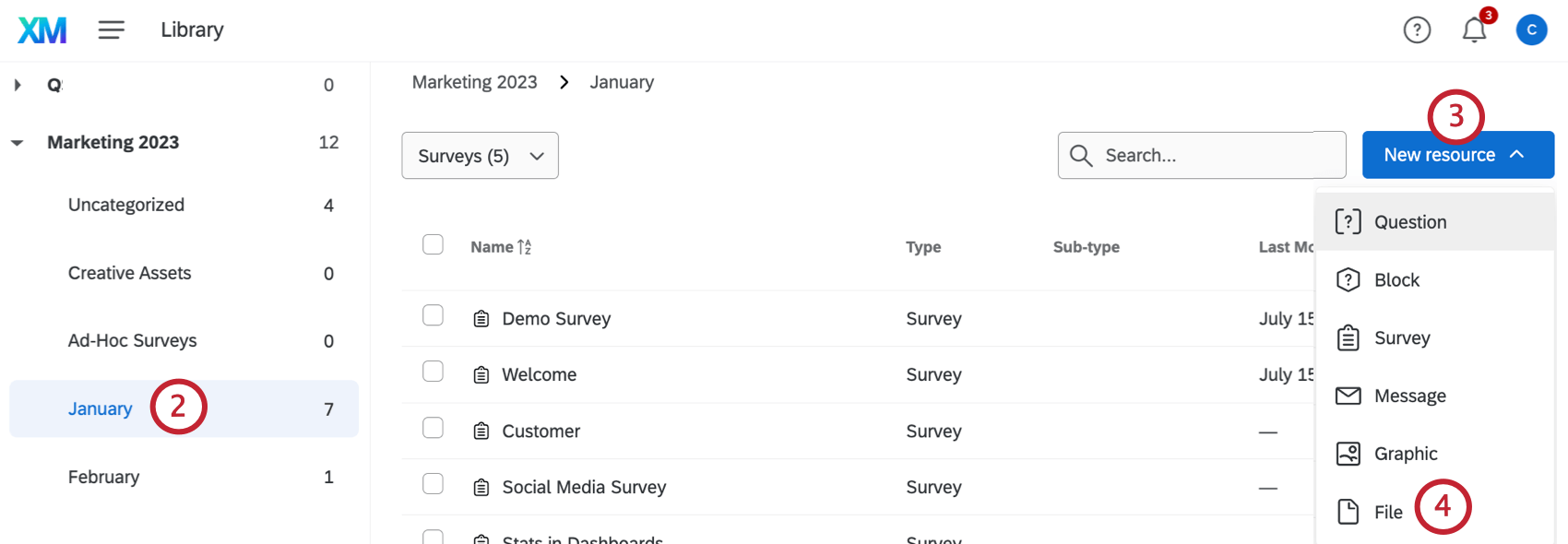 Tipp: Wenn Sie Hilfe beim Zugriff auf Gruppenbibliotheken benötigen, Kontakt Ihren Instanz da sie die einzigen sind, die Gruppen bearbeiten oder anlegen können.
Tipp: Wenn Sie Hilfe beim Zugriff auf Gruppenbibliotheken benötigen, Kontakt Ihren Instanz da sie die einzigen sind, die Gruppen bearbeiten oder anlegen können. - Klicken Sie auf Neue Ressource.
- Auswählen Datei.
- Wählen Sie einen Zielordner für Ihre Grafik aus.
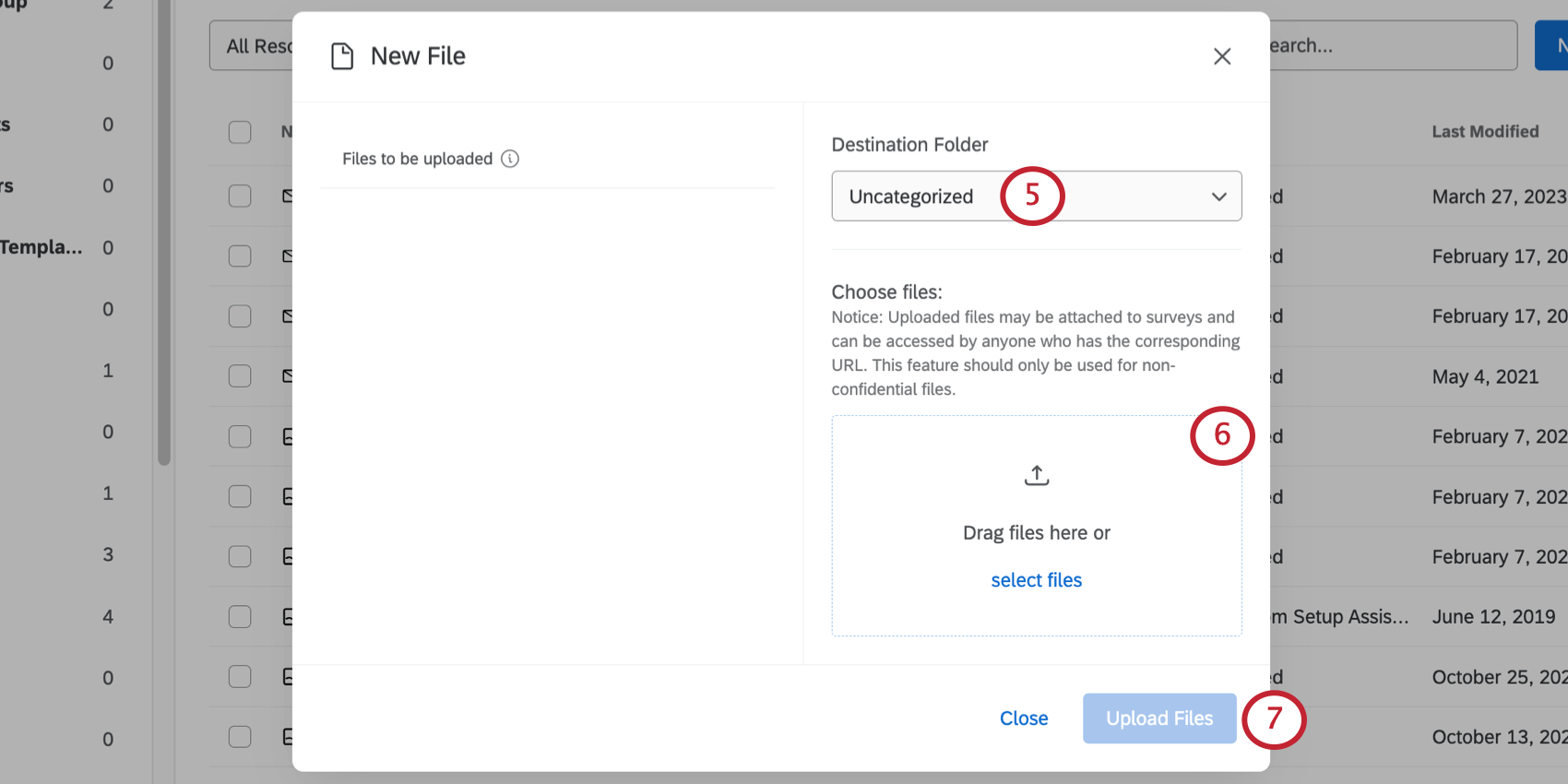
- Ziehen Sie Dateien per Drag&Drop direkt in das Menü, oder klicken Sie auf Dateien auswählen wenn die Datei auf Ihrem Computer gespeichert ist.
Achtung: Hochgeladene Dateien können an eine Umfrage angehängt und dann von allen Personen mit der Umfrage aufgerufen werden. Sie sollten nur Dateien hochladen, die nicht vertraulich sind. - Klicken Sie auf Datei(en) hochladen.
Kopieren von Dateien aus Ihrer Bibliothek in eine Bibliothek
Siehe Kopieren von Inhalten aus Ihrer Bibliothek in eine Bibliothek Hier finden Sie Anweisungen zum Kopieren von Grafiken aus Ihrer Bibliothek in eine Bibliothek.
Dateioptionen
Siehe Bibliothek für Informationen zum Ressourceneintragsmenü.
Dateitypen
Es gibt viele Arten von Dateien, die Sie hochladen können. Je nach Typ wird Ihre Datei in eine von acht Kategorien sortiert:
- PDF:PDF.
- DOC: Word-Dateien.
- XLS: Excel-Dateien (Beachten Sie, dass CSV in die Sonstiges Kategorie).
- TXT: Textdateien.
- Audio: Dateien im Audioformat (MP3, WAV, etc.).
- Video: Dateien im Videoformat (MP4, MOV, FLV, etc.).
- Bild: Dateien im Bild (JPG oder JPEG, PNG, GIF).
- Sonstiges: Dateien in einem anderen Format als den oben genannten.
Bibliothek verwenden
Siehe Medien einfügen Hier finden Sie Anweisungen zum Hinzufügen dieser Dateien zu Ihren Umfragen.